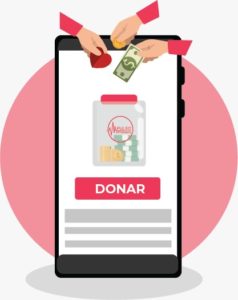El proceso de matrícula en la Universidad de Puerto Rico (UPR) puede ser intimidante si eres un estudiante de nuevo ingreso. A continuación, podrás leer una guía que simplificará matricular tus cursos como estudiante nuevo en el sistema universitario.
A partir del cuarto paso de las instrucciones detalladas, las especificaciones solo aplican a las unidades y recintos de la UPR que utilizan Puttytel y Tera Term como sistemas para matricular cursos. Incluso, antes de empezar el proceso, debes cotejar en la Oficina del Registrador o a través del mismo programa de matrícula seleccionado.
-
Identifica los cursos que necesitas tomar
Antes de matricularte en tus cursos, debes conocer la oferta académica. Cada bachillerato tiene una secuencia curricular sugerida que los estudiantes pueden seguir para asegurar que se gradúen a tiempo. Sin embargo, hay muchos cursos que se pueden tomar fuera de orden, pues no son prerrequisitos para tomar otros cursos. Incluso, de cumplir con los requisitos establecidos, puedes expandir tu experiencia como estudiante y tomar otras clases fuera de tu facultad o departamento.
Para conocer tu secuencia curricular, corrobora en los siguientes enlaces:
-
PUBLICIDAD
-
Verifica la oferta curricular del semestre
Antes del periodo de prematrícula, la institución deberá enviar un PDF o habilitar un sitio web en el que estarán todos los cursos disponibles para el próximo semestre. Asegura apuntar las codificaciones correctamente, junto con el número de sección, de todos los cursos que podrían ser convenientes tomar. La clave es estar preparado de antemano si, repentinamente, se llenó el cupo del curso que querías tomar antes de tu turno de matrícula.
Para conocer si el curso que deseas matricular o te interesa es ideal para tus intereses, puedes realizar una búsqueda en línea sobre el prontuario del curso con la codificación de la clase. Por otro lado, puedes consultar en sitios web como Profeshop y Notaso para conocer la opinión anónima de alumnos de los profesores.
Además, podrías consultar con amistades o compañeros de clases que han tomado los cursos previamente.
-
Crea un horario ideal… o varios
Debes prepararte para el mejor y el peor de los casos. Intenta crear al menos dos programas de clases en horarios que puedan acoplarse al plan de estudio pensado, de modo que, si uno de los cursos que deseabas no está accesible, tienes opción B, C y Z.
Sobre todo, ten en mente que la mayoría de los bachilleratos en la UPR requieren electivas libres y cursos de educación general. En promedio, estos cursos pueden tomarse en cualquier momento, y solo en algunos casos suelen ser prerrequisitos para cursos de concentración. Deberás verificar tu secuencia curricular para tener certeza.
Puedes ilustrar tus programas de clases ideales aquí.
-
Descarga el programa
El momento llegó para descargar el programa que, al parecer, atormenta a muchos estudiantes: Puttytel. Si eres usuario del sistema operativo Mac, deberás descargar el programa Tera Term, pero ambos programas cumplen funciones similares; son protocolos de SSH, y se manejan exactamente igual.
Una vez hayas descargado el programa, en la página correspondiente de tu unidad o recinto, deberá abrirlo o instalarlo. En el caso de Puttytel, no es necesario instalarlo; para Tera Term, sí lo es.
-
Obtén los datos para acceder al sistema de matrícula
Su unidad o recinto deberá proveer instrucciones puntuales que especifique el host name, port, nombre de usuario y contraseña adecuadas para realizar el proceso de matrícula. Una vez los obtengas, entra al programa, y podrás comenzar una vez sea tu turno de matrícula.
Para conocer tu turno de matrícula, deberás corroborar con la oficina de registro de tu unidad o recinto. Alternamente, a través de Puttytel o Tera Term puedes conocer tu turno de matrícula en la parte superior de la pantalla 1S4. Puedes consultar las siguientes secciones para conocer cómo acceder a ella.
-
Introduce los datos
Si colocaste los datos correctamente, la pantalla deberá llevarte al Sistema Estudiantil (SIS), un espacio donde se tramitan todas las gestiones relacionadas a dar de baja y matricular a estudiantes en cursos. Aquí, deberá colocar el nombre de usuario (username, en inglés), y presionar la tecla de ENTER, seguido de la contraseña.
Si ambas claves son correctas, pasarás a la pantalla de acceso del SIS. Debes proveer tu número de seguro social, sin espacios ni guiones, y sin teclear ENTER, seguido de tu código de identificación personal, unos dígitos suministrados por tu unidad o recinto.
Tras ingresar ambos datos, darás a la tecla de ENTER, y de estar correctos los datos, llegarás a la página llamada SRM, conocida como ‘’Opciones para el estudiante’’. Es esencial que hagas todo a través del teclado y no el cursor, debido a que el programa puede dejar de funcionar o congelarse.
-
Apréndete los código y úsalos a tu favor
Si estás empezando, te quedan muchos periodos de prematrícula por delante aún. A fin de realizarlos con la menor cantidad de estrés posible, es conveniente familiarizarse con los códigos y memorizarlos para que cada proceso de matrícula sea menos frustrante. Incluso, podrás ayudar a tus amistades a realizar sus matrículas.
Los siguientes códigos se utilizan por el estudiantado para realizar distintas gestiones:
-
11M: permite al estudiante ver datos importantes sobre su estatus en el registrador, su plan médico, y su información personal.
-
13D: contiene información personal sobre la dirección, teléfono y correo electrónico del estudiante. La dirección y el teléfono pueden ser editados por el o la estudiante si se mudó o cambió de número.
-
1CS: con este código, podrás conocer la disponibilidad actual de cada curso; esto incluye la cantidad de estudiantes matriculados, la hora, y potencialmente, el profesor que ofrecerá el curso.
-
IS4: la pantalla más importante del programa. Aquí, puedes registrar tus cursos o darte de baja de ellos.
-
ICP: con este código, podrás ver todos los detalles del programa de clases matriculado para el próximo semestre. Siempre verifica esta pantalla al terminar de matricular las clases para evitar irregularidades.
-
1VE: en esta pantalla, el estudiante podrá acceder a una versión digitalizada de su expediente académico. Aquí, hallará su promedio general, notas obtenidas y otra información pertinente a su carrera universitaria.
-
Verifica la disponibilidad de tus cursos
Con el código 1CS, entrará a la lista de secciones por curso. Deberás ingresar el código del curso que te interesa en el campo CRS, y aparecerá cada sección disponible para curso. Si colocas el cursor en el campo ALL (Y/N) e ingresa la tecla Y, podrás incluso ver los cursos que no están accesibles en tu Facultad o área de estudio y los cursos que se hayan llenado.
Asegure corroborar la disponibilidad de cada curso que desea matricular antes del próximo paso. De no poder conseguir ningún curso que desea o necesita, podrás corroborar con compañeros de clase o amistades que tengan turnos previos al tuyo, y que tengan espacios disponibles en sus horarios, para que les reserven uno o dos cursos que necesiten. Deberás asegurar que dichos cursos no tienen prerrequisitos que no permitan a la persona guardar el espacio.
-
Matrícula los cursos
Ingresa el código 1S4 para llegar a la pantalla de matrícula. Una vez en ella, baja a la lista de rayas y comienza a colocar los códigos, en la primera fila, de la siguiente manera:
-
Primero, la letra R, que es una abreviatura para ‘’request’’, para indicarle al programa que desea matricular el curso.
-
Luego, la codificación de la clase.
-
Sin agregar un espacio, la sección específica del curso que deseas matricular.
-
Deberá ingresar la tecla ENTER dos veces. La primera vez es para ingresar los datos, y la segunda, para confirmar que quiere matricular el curso.
Si su matrícula fue exitosa, el mensaje CONFIRMED REQUEST deberá aparecer en la parte superior de tu pantalla. De no haber sido exitosa, recibirás uno de los siguientes mensajes:
-
COURSE CLOSED: no se pudo matricular en el curso porque ya se llenó el cupo de estudiantes.
-
CO-REQUISITE MISSING: el curso requiere que se matricule en algún taller o laboratorio conjunto. Debes corroborar su secuencia curricular o consultar con un orientador académico para tener certeza sobre el correquisito.
-
PRE-REQRED: el curso que intentó matricular tiene un prerrequisito que no lleva en curso o no se ha aprobado aún. Deberás tomar ese prerrequisito indicado en el mensaje primero para poder matricular el curso en un futuro.
De querer darte de baja de algún curso, solo deberás colocar el cursor en la primera raya, al lado del curso que deseas dejar de tomar, y teclear la letra D. Esta letra indicará al sistema que harás un ‘’drop’’ al curso.
Es importante recordar que, durante cada periodo de matrícula, y los primeros días del próximo semestre, puede darse de baja de un curso sin ninguna repercusión. Sin embargo, una vez transcurra el periodo establecido por el registrador de su recinto o unidad para darse de baja de cursos durante la primera semana, cada baja se reflejará en su expediente académico como una ‘’W’’. De realizar la gestión durante el periodo antes mencionado, no recibirá dicha anotación.
Asimismo, darse de baja en los primeros días puede asegurar un reembolso completo del curso. Ya luego, el reembolso se va fragmentando, hasta que ya no es posible recibir un reembolso por la baja del curso.
-
Confirma tu matrícula
Siempre asegure confirmar su matrícula una vez esté completada. Incluso si aún está esperando que se abra un curso para poder matricularlo o estás indeciso o indecisa, confirma la matrícula para asegurar que no pierda los cursos que actualmente tiene. Una vez la matrícula esté confirmada, podrá realizar cualquier cambio pertinente a la matrícula sin repercusiones. Los estudiantes de intercambio no tienen que confirmar matrícula.
Los periodos de prematrícula, a menudo, se comparan con la película The Hunger Games. Sin embargo, a través de la solidaridad, se vuelven más llevaderos. ¡Éxito con sus matrículas!